转载请注明出处-中国设计秀-cnwebshow.com
四、 大力神的旧化处理。
战场上一定就会有战伤以及灰尘,现在来制作大力神身上的战伤。
A:调色。大力神原图看起来"塑料感"比较严重。将大力神复制一层,执行菜单-图像-调整-色阶,将大力神的颜色变暗;只后执行 色彩平衡,青+23 红-43 黄+57,得到色彩比较柔和的版本。这里我们只调整有绿色的部分,其他的部分擦掉。如图12。

图12
B:旧化。将大力神分为腿部、身体、左右手臂四个部分来分别进行旧化。首先从腿部开始,新建一层,前景色取土黄色,画笔大小2像素,随意在腿部进行涂抹,注意边角部分要多重涂抹,这里学过美术的朋友做起来会比较轻松;然后执行菜单-滤镜-模糊-高斯模糊1.8,使之看起来比较柔和;之后执行菜单-图像-调整,色阶,将涂抹过的颜色加深到发黑,最后用加深减淡工具调整颜色深浅度,可多次重复使之达到最佳。如图13。

图13
C:身体和手臂的制作方法如上,注意红色区域内的涂抹,正确步骤应该是涂抹-高斯模糊-色阶-加深减淡-边缘模糊,胸前战伤依然是先勾勒然后填充黑色,之后调整混合模式,这样得到最终旧化效果。如图14。

图14
五、 整体效果渲染。
目前看来图的整体比较生硬,没有临场感,这里我们来追加整体效果。
A:首先将背景复制一层,执行菜单-图像调整-照片滤镜,选择"深黄"浓度55%。
给大力神添加阴影,可根据图示中红色部分,执行"勾勒-填充黑色-高斯模糊-调整不透明度"的顺序来制作;如图15。
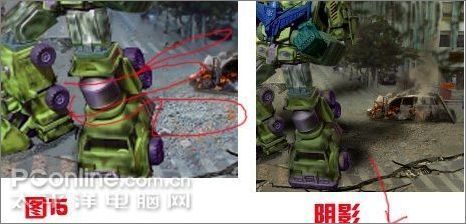
图15

















